
El проверка орфографии WhatsApp пришел, чтобы решить нашу жизнь. Это позволяет нам писать, не беспокоясь о правописании. Но не всегда это так удобно. Бывают случаи, когда он меняет наши слова до такой степени, что наши сообщения становятся совершенно нечитаемыми.
Поэтому мир разделился на любителей и ненавистников этой орфографической помощи в WhatsApp. Что бы вы ни думали об этом, вы можете включить или выключить его в зависимости от момента. Для этого мы приглашаем вас продолжить чтение, чтобы вы могли легко научиться делать это в этом приложение для Android.
- 1 Как активировать или деактивировать проверку орфографии WhatsApp
- 1.1 Активируйте проверку орфографии в WhatsApp
- 1.2 Отключить проверку орфографии WhatsApp
- 1.3 Исправление орфографии на других языках
Как активировать или деактивировать проверку орфографии WhatsApp
Активируйте проверку орфографии в WhatsApp
Исправление орфографии не является функцией WhatsApp. Это опция, которую имеют разные клавиатуры для Android. Поэтому у нас не будет возможности активировать или деактивировать корректор самостоятельно. приложение для обмена сообщениями.
Режим T9 или проверка орфографии в Samsung
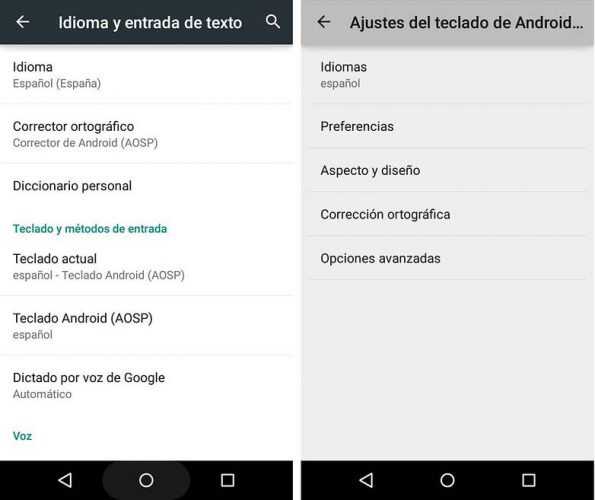
Чтобы иметь возможность активировать его (а также деактивировать), нам нужно будет перейти в Общие настройки мобильного телефона. Поэтому первым шагом будет:
- Доступ к настройкам Android.
- Оказавшись там, нам нужно будет перейти в System
- Затем к языку и вводу текста.
- Там появятся все клавиатуры Android, которые мы установили на мобильный телефон.
- Мы выберем тот, который нас интересует, и найдем параметр Predictive Text или Writing and AutoCorrect, где мы увидим, активирован ли он.
Когда мы выполнили этот процесс, корректор будет активирован. Но он не только будет доступен для использования в WhatsApp. Он будет включен для любого приложения, в которое вы хотите писать.
Будучи опцией клавиатуры, невозможно решить, для каких приложений мы хотим, чтобы она работала, а для каких нет. Поэтому, если вы хотите иметь корректор в другом приложении, вам придется использовать его и в WhatsApp.

Это может вас заинтересовать:
Отключить проверку орфографии WhatsApp
Если вы хотите отключить проверку орфографии, выполните те же действия, что и для ее активации. Просто на финальном шаге вы увидите, как корректор ранее активировался. Нажав на нее, вы можете деактивировать ее.
Но имейте в виду, что если вы отключите корректор для WhatsApp, он также будет недоступен для любого другого приложения. Если вы все еще думаете, что корректор сильно раздражает, как видите, процесс достаточно прост.
Как писать на смартфоне без ошибок

Исправление орфографии на других языках
Если вы обычно пишете WhatsApp на других языках, вы также можете это сделать. Следуя тому же процессу, что и в предыдущем шаге, как только вы введете нужную клавиатуру, вы сможете выбрать другой язык ввода. Таким образом, вы сможете использовать проверку орфографии на языке, которым обычно пользуетесь.
Считаете ли вы, что проверка орфографии полезна, чтобы избежать опечаток? Или вы считаете, что предпочтительнее удалить его, чтобы покончить с обычными «несчастными случаями»? Любите ли вы это или ненавидите, вы можете поделиться своим мнением в разделе комментариев, который вы можете найти внизу страницы.
Содержание статьи соответствует нашим принципам редакционная этика. Чтобы сообщить об ошибке, нажмите здесь.
Полный путь к статье: Все Android » Проверка орфографии в WhatsApp, как включить и отключить?
Источник: www.todoandroid.es
Как активировать проверку орфографии в WhatsApp

Проверки орфографии является очень полезным инструментом, который поможет вам писать лучше в разговорах с вашими контактами в WhatsApp. В случае, если она не активирована по умолчанию на вашем мобильном устройстве, в этой статье мы расскажем, как вы можете включить ее и правильно использовать.
Прежде чем приступить к объяснениям, важно уточнить, что WhatsApp не включает проверку орфографии в свое официальное приложение. На самом деле приложение использует утилиту клавиатуры, которую вы установили по умолчанию. В нашем случае есть Gboard, клавиатура Google, которая предустановлена на большинстве устройств Android.
Теперь пора рассказать вам, как активировать проверку орфографии на Android и затем в WhatsApp. Сначала коснитесь нижнего текстового поля, чтобы открыть клавиатуру. Затем щелкните значок шестеренки, чтобы получить доступ к настройкам.

Откройте настройки клавиатуры в WhatsApp
В списке найдите параметр Исправление текста и нажмите на него.

Настройки проверки текста
Прокрутите до раздела Орфография и активируйте опцию Проверка орфографии. При этом клавиатура отметит слова, содержащие орфографические ошибки. Так вам будет легче их исправить.

Активируйте проверку в WhatsApp
Если вы хотите, чтобы проверка выполнялась автоматически, включите опцию автокоррекции.

Активируйте автоматическую проверку
Если выбрать только параметр Проверка орфографии, слова с ошибками будут подчеркнуты красным. Нажмите на них, чтобы увидеть предложения замены.

Обнаружена орфографическая ошибка
Напротив, при включенной автокоррекции слова с орфографическими ошибками будут исправляться автоматически. Не забудьте проверить свои сообщения перед их отправкой. Хотя автозамена обычно работает хорошо, иногда она может давать сбой и вносить несоответствующие изменения.
Источник: ru.malavida.com